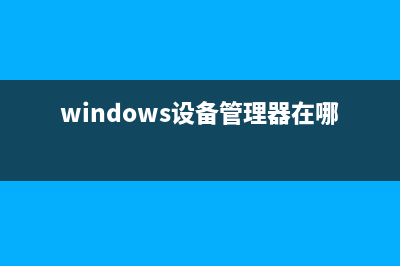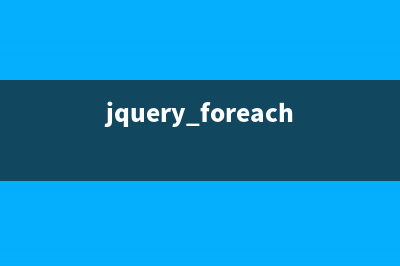位置: 编程技术 - 正文
如何使用Visual Studio 2010在数据库中生成随机测试数据(如何使用灭火器的方法)
编辑:rootadmin推荐整理分享如何使用Visual Studio 2010在数据库中生成随机测试数据(如何使用灭火器的方法),希望有所帮助,仅作参考,欢迎阅读内容。
文章相关热门搜索词:如何使用chatgpt,如何使用visual2022,如何使用百度网盘,如何使用灭火器的方法,如何使用ai软件,如何使用visual2022,如何使用visual c++编写c语言,如何使用visual c++编写c语言,内容如对您有帮助,希望把文章链接给更多的朋友!
测试在项目中是很重要的一个环节,在Visual Studio 中,在测试方面已经有很好的支持了,比如有单元测试,负载测试等等。在数据测试的方面,Visual Studio ,还支持对数据库进行多种测试,其中一个很好用的功能是能为开发者在测试阶段,大量方便地为数据库生成随机的数据,而且还可以自己指定生成数据的规则,十分方便,这就让在测试过程中,开发者能有更充足的数据样本对项目进行测试。本文则介绍其中的Data Generation数据生成器的使用方法。
1 创建SQL Server 数据库项目
首先,打开Visual Studio ,选择新建项目,在下图中,选择建立一个SQL Server 的数据库项目,命名为SampleDBApp
2 导入数据
在建立好数据库项目后,接着我们可以进行数据对象的导入,这里将已存在的数据库中的数据对象导入到我们建立好的数据库项目中。首先我们要连接到数据库中,在数据库项目中鼠标右键,在弹出的菜单中选择“导入数据对象和设置”,如下图:
这会打开一个数据导入的向导窗口,如下图,会提示用户连接已有的数据库,我们只需要简单按照向导说的去一步步完成即可。
在数据导入完成后,会出现如下的提示信息,表示数据已经成功导入。
3 添加数据生成计划
这时,我们可以开始添加数据生成计划了。在项目中鼠标右键后的弹出菜单中,选择“Data Generation Plan”,如下图:

在弹出的窗口中继续选择增加数据转换计划,如下图:
4 选择要添加的表
接下来,会出现该数据库中已有的表,以供用户选择对哪些表进行生成数据,当用户选择某个表后,会在屏幕下方显示该表中的所有列,以供用户选择哪些列来生成数据。
在上图中,比如象Products表,还可以设置它的相关联的表,如Categories表,还可以设置其关联关系(在Ratio to Related列中设置),如1:1一对一关系。而在下方的列的部分,注意其中的每个列的Generator生成器中,甚至可以设置使用正则表达式去生成数据,如下图,十分方便。
5 生成数据
在上面的步骤都完成后,可以点如下图的生成按钮或者F5,即可马上在数据表中随机生成测试数据,在生成时,系统会询问是否在现有的数据库表中生成测试数据,还是另外选择生成的目的地。
6 检验生成的数据
最后,数据生成后,可以到Sql Server中检查生成的数据,如下图,可见Visual Studio的数据生成器的确为我们生成了大量的测试数据。
微软官方文档:
巧妙利用PARTITION分组排名递增特性解决合并连续相同数据行 问题提出先造一些测试数据以说明题目:DECLARE@TestDataTABLE(IDINT,Col1VARCHAR(),Col2VARCHAR())INSERTINTO@TestData(ID,Col1,Col2)SELECT1,'New','Approved'UNIONALLSELECT2,'Approved','C
freetds简介、安装、配置及使用介绍 什么是FreeTDS简单的说FreeTDS是一个程序库,可以实现在Linux系统下访问微软的SQL数据库!FreeTDS是一个开源(如果你喜欢可以称为自由)的程序库,是TDS
一个函数解决SQLServer中bigint 转 int带符号时报错问题 有一个需求是要在一个云监控的状态值中存储多个状态(包括可同时存在的各种异常、警告状态)使用了位运算机制在一个int型中存储。现在监控日志
标签: 如何使用灭火器的方法
本文链接地址:https://www.jiuchutong.com/biancheng/320307.html 转载请保留说明!上一篇:sql编程工具Sql Prompt下载及安装破解图文教程(sql编程软件哪个好用)
下一篇:巧妙利用PARTITION分组排名递增特性解决合并连续相同数据行(巧妙利用谐音的广告语)